
jeśli kim jesteś? szukanie kolejnego projektu to umiejętność narysowania czaszki w ilustratorze, nie ruszaj się stąd, bo dzisiaj wyjaśnimy ci to. W tym poście powiemy Ci krok po kroku, jak stworzyć od podstaw ilustrację czaszki.
Tego rodzaju ilustracje są bardzo popularne w plakatach z ciemnym motywem, okładki płyt CD rock lub punk, projekty koszulek, akcesoria, okładki książek z horrorami, tatuaże itp.
Przygotuj materiały rysunkowe, otwórz nowy dokument w programie Illustrator i zacznijmy dzięki temu szybkiemu i łatwemu samouczkowi, dzięki któremu otrzymasz unikalny i spersonalizowany projekt czaszki.
Jak narysować czaszkę; szkice

Pierwszym krokiem, który musimy zrobić, aby zaprojektować naszą czaszkę w programie Illustrator, jest jej narysowanie. To znaczy weźmiemy ołówek, kartkę i gumkę i zaczniemy szkicować. To nie musi być idealne, projekt jest darmowy, możesz uczynić go bardziej realistycznym lub kreskówkowym.
Niezależnie od tego, czy wybierzesz ten czy inny styl, proces jest taki sam, jedyne, co się zmieni, to liczba ścieżek i szczegóły każdego z nich. W naszym przypadku zaprojektujemy czaszkę w stylu bliższym kreskówce które możemy wykorzystać na Halloween.
Najpierw poszukamy odniesienia na ilustracjach i obrazach czaszek w celu wizualizacji kształtów i szczegółów od każdego z nich. Po wybraniu kilku referencji przystępujemy do procesu szkicowania.
Jak powiedzieliśmy, rysunek nie musi być idealny od kiedy przechodzimy do procesu projektowania w programie możemy podrasować i dodać więcej szczegółów.
Nasza czaszka zachowa swój pierwotny kształt, ale dodamy trochę szczegółów, aby spełnić nasz cel, jakim jest styl kreskówkowy. Jak zobaczysz w następnej sekcji, dodaliśmy kilka linii przerwania, kilka dużych oczu i zakrzywionych kształtów, które pomagają urzeczywistnić ten animowany styl.
Jak narysować czaszkę w programie Illustrator

Kiedy już mamy nasz rysunek, musimy go zeskanować lub zrobić zdjęcie, aby dodać je do tła naszego dokumentu w programie do projektowania. Po zeskanowaniu czaszki otworzymy nowy dokument w programie Illustrator.
Wymiary dokumentu w naszym przypadku to 800×800 pikseli, W zależności od przeznaczenia czaszki dokument, nad którym pracujesz, będzie miał kilka pończoch lub inne.
Następnym krokiem, który musimy wykonać, jest dodanie lub umieszczenie pliku czaszki w tle naszego dokumentu. Kiedy już mamy ten plik umieszczony, my zablokujemy, aby móc bez problemu nad nim pracować.

Umieścimy się na wyskakującym pasku narzędzi, który pojawi się po lewej stronie ekranu i wybierzemy narzędzie pióra. Za pomocą tego narzędzia dodamy punkty zakotwiczenia i narysujemy kontur naszej czaszki.
Kiedy szkic naszego rysunku jest gotowy, przejdziemy do pól kolorów na pasku narzędzi i dobierzemy kolor w zarysie. Radzimy wybrać czarny kolor z dużym rozmiarem śladu. W obszarze protezy dodaliśmy biały kolor wypełnienia, aby lepiej zobrazować, jak pozostawiono części.
Następnie przejdziemy do okno warstw i warstwę, na której narysowaliśmy kontur, zablokujemy go żeby nad nim nie pracować i modyfikować. Następnie dodamy nową warstwę i zaczniemy rysować oczy i nos naszej czaszki.
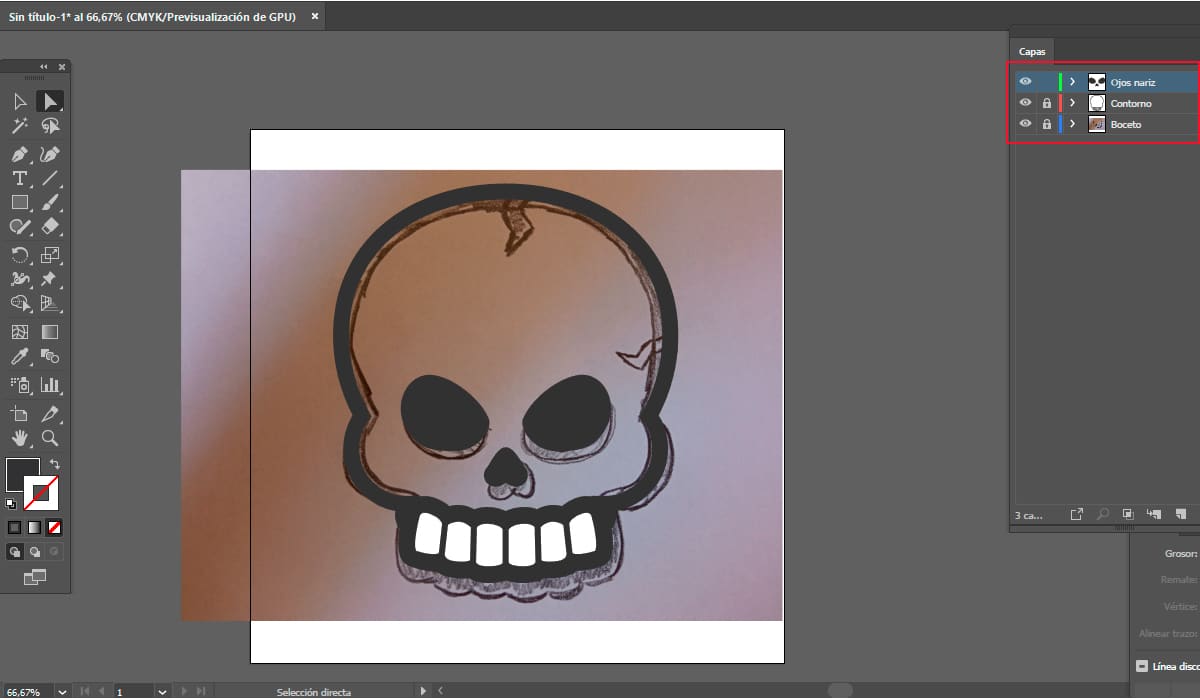
Aby zrobić oczy mamy dwie możliwości, jedną z nich jest zrobienie tego za pomocą pióra lub po prostu wybierając narzędzie kształtów i szukając opcji koła. Jak widać, nasza ilustracja ma różne części; oczodołu, oka i źrenicy, więc dla każdego z nich potrzebny jest nowy kształt.
W tym przypadku będziemy pracować z włączonym kolorem wypełnienia i wyłączonym konturem. Dla oczodołu wykonamy kształt dodając czarny kolor wypełnienia. Dla oka powtórzymy ten sam kształt i dodamy kolor jaki chcemy, w naszym przypadku żółty, a dla źrenicy powtórzymy ten proces jeszcze raz.
Jeśli chcesz dodać więcej szczegółów do oczu, możesz dodać nowy mały kształt w prawym górnym rogu źrenicy, aby uzyskać efekt świetlny.
W przypadku nos, ponownie wybierzemy narzędzie strzałki i będziemy podążać za kształtem serca, który mamy w naszym szkicu. Kiedy kończymy z pisakiem, wybieramy kształt i dodajemy do niego czarny kolor wypełnienia.
Pozostało nam tylko dodać elementy ozdobne górnych pęknięć czaszki. Aby to zrobić, podobnie jak w poprzednich przypadkach, dodajemy nową warstwę i pracujemy nad nią. Za pomocą narzędzia Pióro nakreślimy kształt tych pęknięć, które dodają charakteru ilustracji.
finalizowanie szczegółów
Jak widać na poprzednim obrazku, pracujemy na różnych warstwach; ten szkicu, ten zarysu, oczu i nosa i wreszcie ten ze szczegółów pęknięć. Mamy już wszystkie nasze elementy projektowe do stworzenia animowanej czaszki.
Aby rozpocząć finalizowanie szczegółów, pierwszym krokiem, który radzimy, jest odblokowanie warstwy szkicu i konturu. Następnym krokiem jest usuń warstwę szkicu i najedź na warstwę zawierającą kontur czaszki i ukrywa resztę.
Jeśli widzisz, że w jakiś określony sposób nie było tak, jak szukałeś, dzięki pracy z wektorami i punktami kontrolnymi możemy je dowolnie modyfikować. Możemy nie tylko modyfikować, ale także dodawać formularze lub szczegóły, które uważamy za niezbędne.
Mamy już taki, jaki chcemy kształt czaszki, taki jak ten przystępujemy do dodawania grubości grubości konturu, który chcemy, a także kolor wspomnianego konturu i wypełnienia. Na tym obrazku, jak widać, nasz kontur jest czarny, a wypełnienie jest białe.
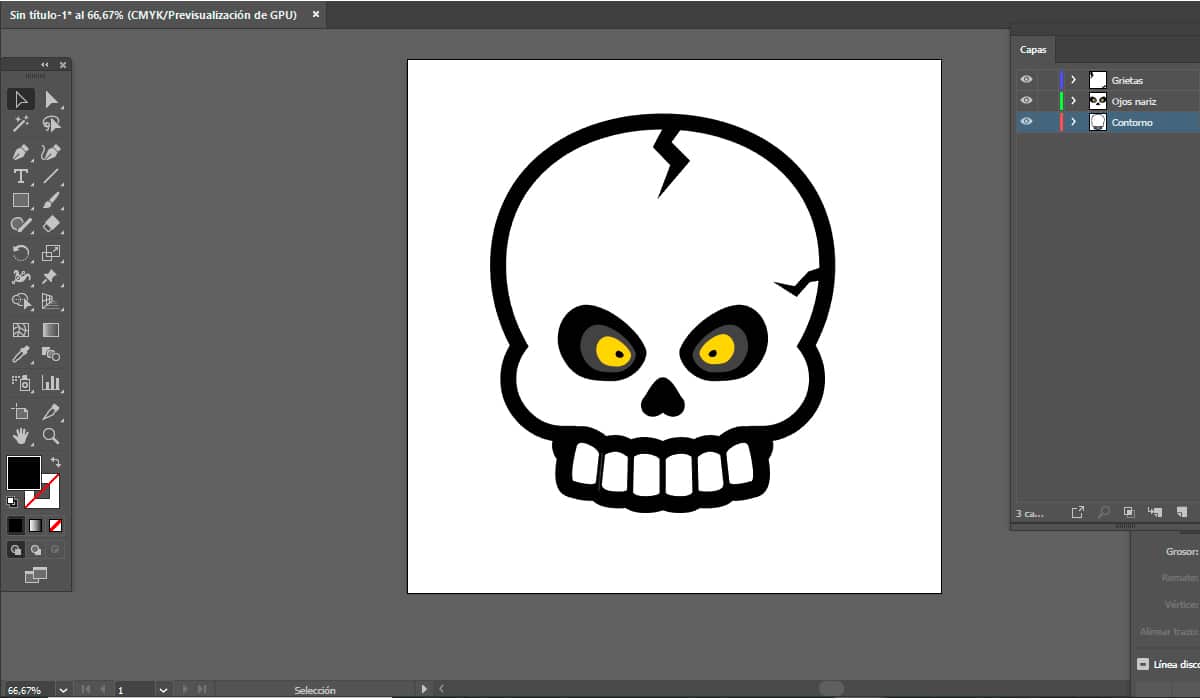
Następnym krokiem jest odblokować i odsłonić warstwy zawierające zarówno oczy i nos, jak i pęknięcia w czaszce. Podobnie jak w poprzednim kroku dopracujemy detale i retuszujemy to, co widzimy, że efekt nam się nie podoba.
Tylko Pozostaje dodać kolory, które najlepiej pasują do każdego z nich w ich projekcie i zaoszczędzić działają zarówno w formacie wektorowym, jak i bitmapowym.

Rysowanie czaszki w programie Illustrator nie jest skomplikowanym procesem. Musisz tylko uzbroić się w cierpliwość podczas pracy z narzędziem Pióro, aż uzyskasz pożądany projekt.